دیدگاه نیوز / اگر جدیداً متوجه شدهاید که هارد سیستم شما اندکی پرسروصداتر از سابق شده است، به شما توصیه میکنیم که این مقاله را تا انتها مطالعه کنید.
در این مقاله ما قصد داریم تا برای شما دوستان عزیز توضیح دهیم که سر و صداهایی که از هارد دیسک لپ تاپ یا کامپیوتر شخصی و شما ناشی میشوند چه معنایی دارند و شما چگونه میتوانید آنها را رفع کنید؟
درست است که هارد ها انواع مختلفی دارند، اما نکتهای که در تمامی آنها مشترک است این است که به هیچ عنوان نباید به هنگام کار کردن صدای بلند و نامتعارفی از خود بروز بدهند.
به طور کلی اگر روزی با صداهای نامتعارفی همچون بیب کردن و یا چرخیدن چیزی درون هارد مواجه شدید باید فوراً به دنبال علت رخ دادن این صداها و رفع آنها بگردید در غیر این صورت باید انتظار خراب شدن هارد سیستم خود و از دست دادن اطلاعات شخصی را داشته باشید.
مروری کوتاه بر هارد دیسکها
قبل از وارد شدن به جزئیات و پرداختن به عیب یابی صداهای غیرطبیعی ناشی از هارد دیسک، مهم است که ابتدا اصول اولیه را برایتان توضیح دهیم. شما قبل از اینکه بتوانید مشکل صدای بلند هارد خود را ریشه یابی کنید باید بدانید که اصلا هارد دیسک چیست و چگونه کار میکند.
هارد دیسک چیست؟
تاریخچه هارد دیسکها به زمانی برمیگردد که برای اولین بار کامپیوترها ساخته شدند. کامپیوترها اولین بار در سال ۱۹۵۶ توسط شرکت IBM به بازار جهانی معرفی شدند و قدمت و تاریخچه هارد نیز به همان دوران باز میگردد. از هارد به طور معمول برای ذخیره انواع اطلاعات روی یک سیستم استفاده میشود. هارد در اصل به عنوان یک حافظه جانبی برای ذخیره سازی در نظر گرفته میشود که با حافظه اصلی کامپیوتر (RAM) متفاوت است.
چرا هارد سر و صدا ایجاد میکند؟
به طور کلی شما باید بدانید که هاردها دارای قطعات متحرکی هستند که وقتی این قطعات حرکت میکنند، سبب ایجاد نوعی صدا میشوند.
پر صدا بودن یک هارد به معنای خراب بودن آن نیست، برای مثال موتور یک ماشین را در نظر بگیرید، درست است که سر و صدای زیادی دارد اما به این معنا نیست که موتور خراب است. به طور کلی اگر اخیراً متوجه این امر شدهاید که هارد سیستم شما نسبت به گذشته صدای بلندتری تولید میکند خوب است تا این مسئله را جدی بگیرید و به دنبال یافتن علت و سپس رفع آن باشید. به طور معمول هارد به هنگام بوت شدن و یا دسترسی پیدا کردن به ذخایر خود صداهایی همچون صدای کلیک کردن یا خش خش از خود تولید میکند که در این صورت این صدا کاملاً طبیعی هستند و جای نگرانی ندارد. همانطور که به شما گفتیم ایجاد سر و صدا در هارد دیسک امری کاملاً طبیعی است، اما زمانی که این سر و صداها بیش از حالت نرمال خود شوند و حالت تهاجمی و خیلی بلند به خود بگیرند دیگر زمان آن است تا به طور جدی به دنبال دلیل رخ دادن این صدا باشید. قبل از انجام هر کاری خوب است ابتدا سیستم خود را خاموش کنید و کابل های برق و داده را از آن جدا نمایید، سپس مجددا اقدام به راه اندازی سیستم و یا هارد خود کنید. اگر میبینید که سر و صداها هنوز وجود دارند دیگر میتوانید مطمئن شوید که هارد شما مشکل جدی پیدا کرده است.
انواع صداهایی که ممکن است از هارد بشنوید:
صدای خش خش کردن
اگر ناگهان با این صدا در هارد خود رو به رو شدید باید بدانید که لازم است تا سیستم خود را به سرعت خاموش کنید، زیرا ممکن است باعث آسیب رساندن به هارد خود شوید. ممکن است درایو شما دچار برخورده فیزیکی و یا ضرب شده باشد.
صدای کلیک کردن
به هنگام استفاده از اطلاعات موجود در یک هارد شنیدن صدایی همانند کلیک کردن طبیعی است، اما باید بدانید که اگر صدای کلیک از هارد شما اندکی بلندتر و طولانی تر از حالت عادی شود نشانه شکست یک قطعه در قسمت هد هارد است. در اصل اگر روزی صدای کلیک کردن مداوم از هارد یا سیستم خود شنیدید باید آن را به سرعت خاموش کنید؛ زیرا در این حالت به علت وجود یک نوع خطا در هارد، مجدداً راهاندازی میشود و اگر میخواهید هاردتان سالم بماند باید دستگاهتان را به سرعت خاموش کنید.
صدای بوق زدن یا بیب
اگر هارد شما پس از روشن شدن دستگاه صدای همانند بوق از خود خارج میکند به احتمال زیاد آن دوکی که صفحه درایو را میچرخاند به وسیله چیزی اشغال شده یا گیر کرده است. یکی دیگر از علامتهای رخ دادن این مشکل در هارد دیسک شما این است که دستگاه یا لپتاپ شما نمیتواند درایو متصل شده را تشخیص دهد.
وزوز
اگر صدای وزوز مانندی از سیستم خود میشنوید، اولین جایی که باید آن را بررسی کنید فن لب تاب است. اگر پرههای فن هنگام چرخش به چیزی برخورد کنند، میتوانند باعث ایجاد صدای وزوز در هارد شوند.
چگونه میتوانیم سروصدای هارد را رفع کنیم؟
تا این بخش از مقاله ما و بررسی صداهای مختلفی که ممکن است هارددیسک شما ایجاد کند پرداختیم در این قسمت قصد داریم تا راه حلی برای رفع این صدا به شما دوستان ارائه دهیم تنها لازم است تا قبل از شروع توضیحات خود به شما دوستان اعلام کنیم که فرایند تعمیر مشکلات هارد در مک و ویندوز ممکن است اندکی متفاوت باشد، بنابراین ما هر کدام را جداگانه مورد بحث قرار داریم.
هارد اینترنال
ویندوز
در ویندوز باید ابتدا پنجره خط فرمان را باز کنید.
عبارت WMIC را در خط فرمان تایپ کرده و سپس دکمه enter را بزنید.
بعد، عبارت diskdrive get status را تایپ کنید.
اگر درایو یا هارد شما سالم باشد فرمان OK را در یافت خواهید کرد. اگر در دریافت اطلاعات مشکلی وجود داشته باشد ممکن است HDD آسیب دیده باشد. در چنین شرایطی باید از درایو نسخه پشتیبان تهیه کرده و برای تعویض کلی آن اقدام کنید.
مک
در سیستم عامل مک نیز باید ابتدا از پوشه Utilities در برنامهها Disk Utility را راه اندازی کنید.
گزینه Mac Hard Drive را از منوی سمت چپ سیستمتان انتخاب کرده و روی ” first aid ” کلیک کنید.
در نهایت روی ” Verify Disk ” کلیک کنید و بگذارید اجرا شود.
بعد از انجام این کارها پنجرهای برایتان ظاهر میشود که در نهایت به شما میگوید که آیا هارد دیسک شما نیاز به تعمیر دارد یا نه. ممکن است بتوانید هارد دیسک را از طریق خود سیستم تعمیر کنید، و سیستم دکمه ای تحت عنوان دکمه ” repair disk ” در دسترس شما قرار دهد. اگر به هر دلیلی گزینه ” repair disk ” موجود نبود باید نزد یک متخصص کامپیوتر برای رفع عیب سروصدای سیستم خود بروید.
نتیجه گیری
به طور کلی هارد لپ تاپ و کامپیوتر به صورت نرمال کاملاً بی سر و صدا نیست و هموار شما به هنگام استفاده از هارد سیستم خود با صداهایی مواجه خواهید شد. توجه داشته باشید که اگر این سر و صداها حالت غیر عادی به خود بگیرند دیگر زمان آن است تا به فکر تعمیر و یا حتی تعویض هارد دیسک سیستم خود بیفتید. امیدواریم مطالب ارائه شده در این مقاله مورد استفاده شما دوستان قرار گیرد.
| دیدگاه نیوز را در شبکه های اجتماعی دنبال کنید | |||||||
سردبیر دیدگاه نیوز، بیش از 16 سال است که در زمینه های تخصصی طراحی، توسعه، بهینه سازی و سئوسازی وب فعالیت می کند. وی از سال ۱۳۸۷ فعالیت خبری خود را در حوزه اخبار تکنولوژی آغاز کرده و از سال ۱۳۹۳ در حوزه های سیاسی، اجتماعی، اقتصادی شروع به فعالیت مستمر خبری کرده است. وی عضو هیئت مدیره شرکت رایسام نیز می باشد.





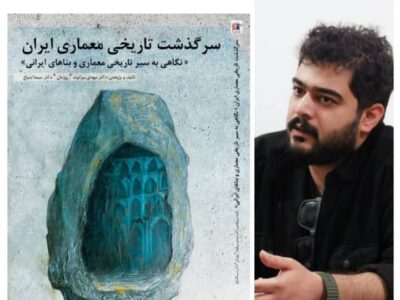














دیدگاهتان را بنویسید